在CAD中怎么编辑属性标记的顺序呢
在CAD中怎么编辑属性标记的顺序呢
CAD作为目前功能强大的制图软件,熟练使用其中的绘图工具可以帮助我们创建出令人印象深刻的图纸作品。在使用CAD进行制图时,有时候需要调整属性值的标记顺序,以便更好地绘制图纸。因此,接下来小编将为大家介绍在CAD中修改属性标记顺序的具体步骤:
首先,打开40001百老汇CAD软件并加载需要编辑的图纸。这里将通过以下一个示例图来进行更为详细的说明。在CAD软件的上方菜单栏中,点击【修改】,然后选择联级菜单中的【对象】——【属性】——【块属性管理器】。
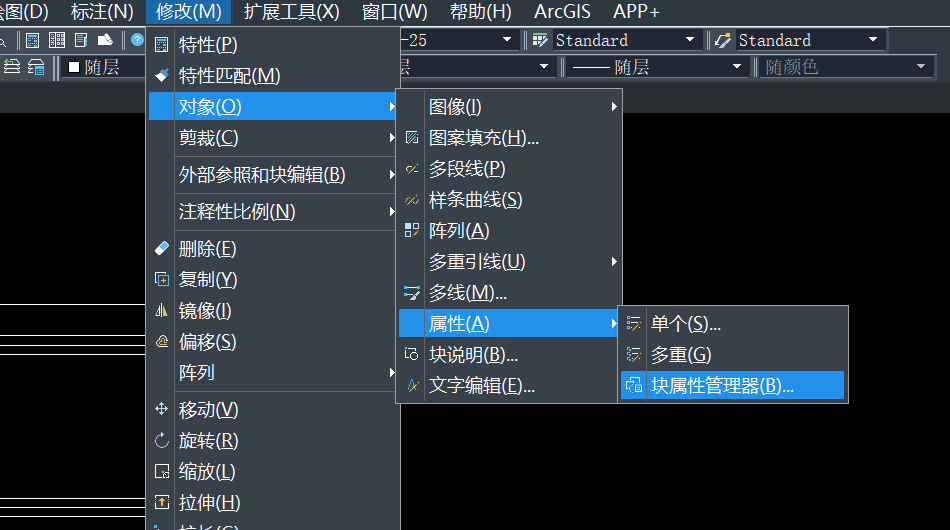
然后在弹出的对话框中,选择你需要编辑标记顺序的属性。通过点击右侧的“上移”或“下移”按钮,就可以进行属性标记的顺序调整。完成编辑后,点击“确定”按钮保存修改即可。
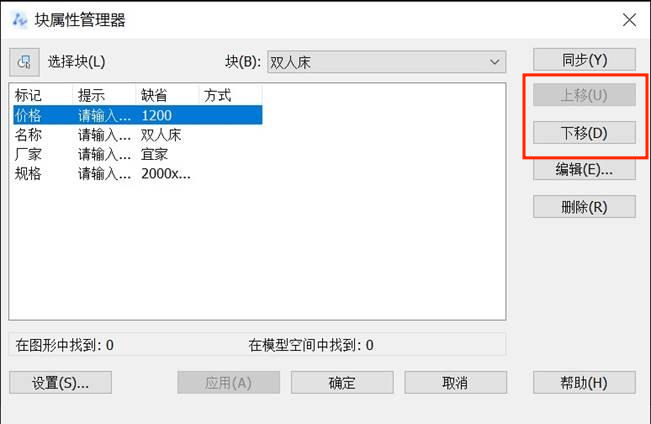
以上就是在CAD中编辑属性标记顺序的全部步骤啦,希望对您有所帮助!感谢您的阅读和支持!
推荐阅读:正版CAD
推荐阅读:CAD怎么平铺视口


























